1、单击“插入”形状中选择文本框,并在编辑区拖动鼠标画出。有文本框和垂直文本框。


2、鼠标放在旋转按钮上拖动可以旋转文本框。

3、文本框填充颜色,先选定文本框再单击旁边的“形状样式”选择或“形状填充”选择需要的颜色,或取消文本框填充颜色。

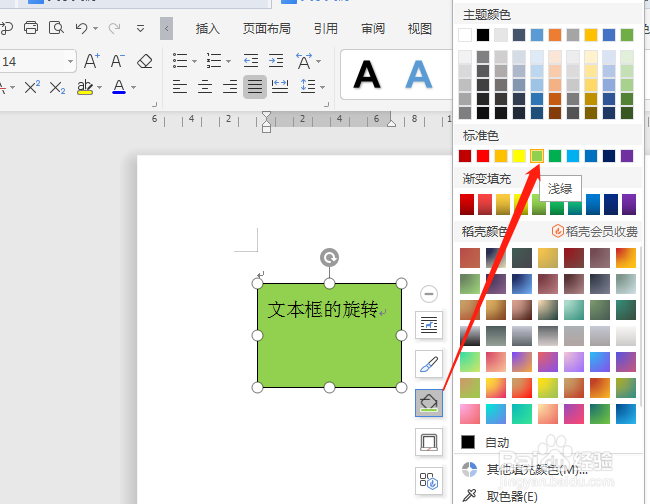

4、取消文本框框线,单击“形状轮廓”中“无线条颜色”即可。
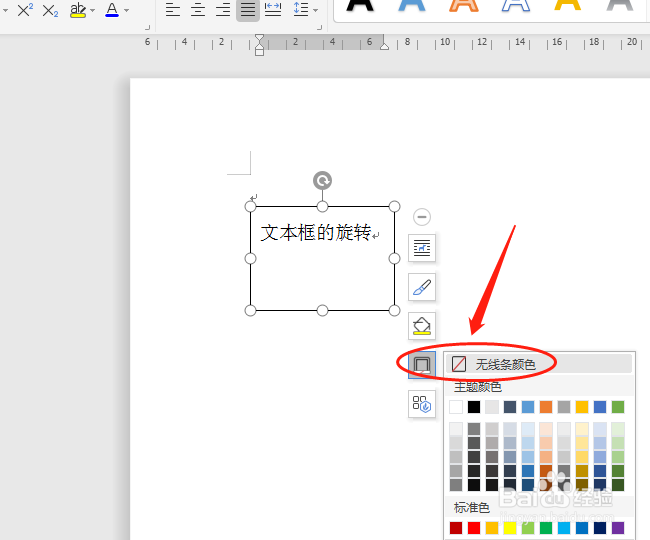


5、单击“插入”→文本框,下拉选项中有横向、竖向、多行文字。横向和竖向和上面的操作一样。


6、多行文字:在编辑区画出也是文本框,不同点是输入文字转行后文本框会自动变大小。

时间:2024-10-16 07:09:37
1、单击“插入”形状中选择文本框,并在编辑区拖动鼠标画出。有文本框和垂直文本框。


2、鼠标放在旋转按钮上拖动可以旋转文本框。

3、文本框填充颜色,先选定文本框再单击旁边的“形状样式”选择或“形状填充”选择需要的颜色,或取消文本框填充颜色。

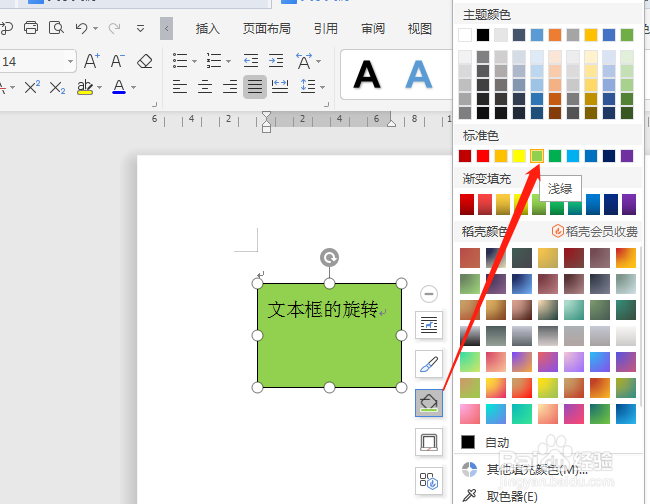

4、取消文本框框线,单击“形状轮廓”中“无线条颜色”即可。
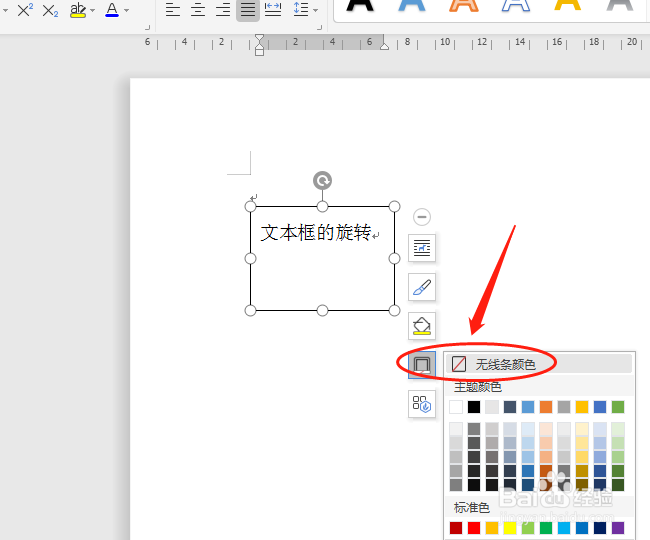


5、单击“插入”→文本框,下拉选项中有横向、竖向、多行文字。横向和竖向和上面的操作一样。


6、多行文字:在编辑区画出也是文本框,不同点是输入文字转行后文本框会自动变大小。

